Бывает так что при работе в интернете возникает необходимость сменить свой IP адрес. Это нужно для обеспечения анонимности и вашей безопасности в интернете. Кроме того, подобная хитрость позволит переходить на сайты, заблокированные Роскомнадзором в определенном регионе. В этом нам поможет смена IP адреса в браузере Google Chrome. Что это такое, и как это сделать разберём подробно в нашей статье.
Что будет, если сменить IP адрес
Вполне резонный вопрос – что будет, если сменить свой IP, и как это работает? Давайте разберем детально. На самом деле гром не грянет. Просто характеристики вашего подключения к интернету немного изменятся. Айпи адрес является своеобразной меткой, по которому ваш компьютер «светится» в сети.
Данная метка идентифицирует ваше соединение по некоторым признакам. В частности по стране и региону данной страны. При смене IP, сайт на который вы заходите из Подмосковья будет видеть вас, как будто вы заходите из Амстердама. Лично для вас это может выразиться в серфинге с большей или меньшей скоростью чем обычно. Поскольку при обмене данными будут задействованы иные сегменты всемирной паутины и ваш пинг значительно увеличится.
Кроме того путешествие к ряду закрытых для российского пользователя сайтов может быть неожиданно открыто. Например, вы являетесь поклонником Гарри Каспарова, сайт которого закрыт для русских айпишников. Применив решение для сокрытия реального ip-адреса вы получаете пропуск на интересный вам веб-ресурс.
Как поменять IP-адрес в браузере
Существуют различные методики смены IP-адреса. Многие из них платные. И также не все пользователи интернета знают, что их айпи адрес может быть динамическим, то есть обновляющийся в некотором диапазоне при каждом новом подключении.
В случае полной очистки памяти браузера, истории посещенных страниц сайты, которые вас по какой-либо причине забанили вновь и вновь будут пропускать ваши соединения как вполне легальные. Этим пользуются многие, например, для регистрации аккаунтов на тех ресурсах, где нельзя создавать более одной учетной записи.
Следующее расширение в нашем списке Windscribe Free Proxy and Ad Blocker родом из Канады. Это VPN решение доступно на Windows, Mac и linux, а также для таких браузеров как Chrome, Firefox, Opera и Edge. И как в любой уважающей себя компании есть решение для мобильных устройств.
Нас интересует расширение для Google Chrome — по ссылке выше или находим его в поиске интернет-магазина Хром по ключевому запросу Windscribe. А далее все стандартно:
Устанавливаем его / кликаем по значку расширения и нажимаем кнопку Get Started.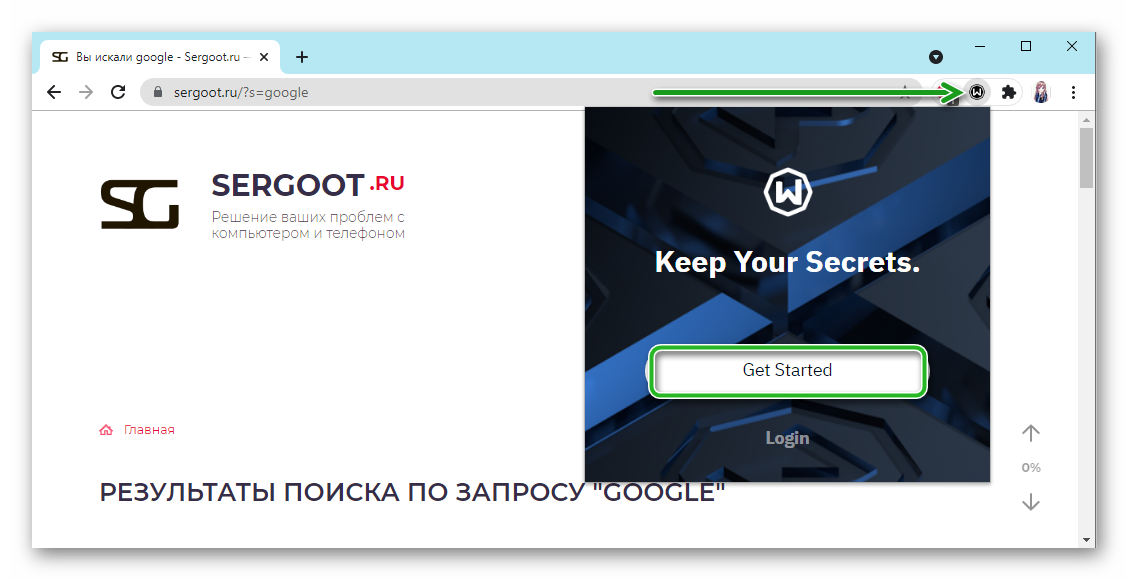
По умолчанию расширение подключается к самому быстрому из серверов. В нашем случае, это Румыния.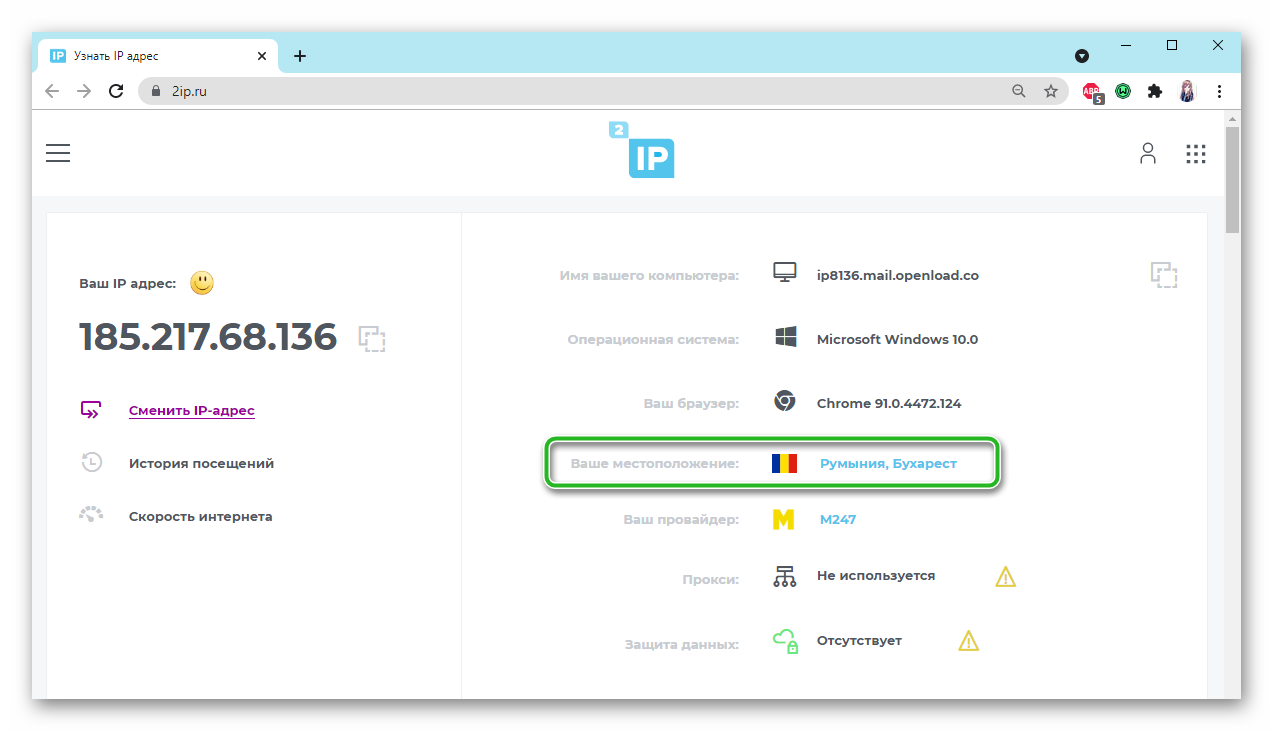
Также в нашем арсенале доступно неограниченное число серверов различных стран мира. Попробуем, например, Чикаго — теперь интернет будет «думать», что мы работаем из Чикаго. Но, к сожалению, без регистрации нам доступно только два гигабайта трафика в месяц. 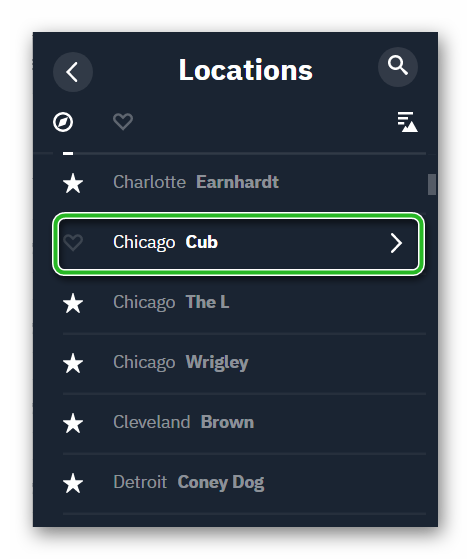
- Чтобы исправить эту ситуацию перейдем к регистрации в сервисе.
- Нас перебрасывает на сайт регистрации, вводим свои данные: логин, mail и придумываем пароль.
- Сразу после регистрации на почту приходит ссылка подтверждение регистрации в сервисе. Жмем на нее и теперь нашем распоряжении 10 гигабайт трафика на месяц.
